Motion 사용 설명서
- 환영합니다
- 새로운 기능
-
- 생성기 사용 개요
- 생성기 추가하기
-
- 이미지 생성기 개요
- 커스틱 생성기
- 셀룰러 생성기
- 체커보드 생성기
- 구름 생성기
- 색입체 생성기
- 물방울 무늬의 동심원 모양 생성기
- 동심원 모양 생성기
- 그라디언트 생성기
- 그리드 생성기
- 일본풍 패턴 생성기
- 렌즈 플레어 생성기
- 만화 선 생성기
- 막 생성기
- 노이즈 생성기
- 단색 광선 생성기
- 옵 아트 1 생성기
- 옵 아트 2 생성기
- 옵 아트 3 생성기
- 겹쳐진 원 생성기
- 방사형 막대 생성기
- 부드러운 그라디언트 생성기
- 나선형 생성기
- 나선 효과 그리기 생성기
- 나선 효과 그리기 온스크린 컨트롤 사용하기
- 별 생성기
- 스트라이프 생성기
- 햇살 생성기
- Truchet 타일 생성기
- 이색 광선 생성기
- 수정된 생성기 저장하기
- 용어집
- 저작권

Motion에서 템플릿에 여러 영상비 추가하기
Final Cut Pro용 템플릿을 생성할 때 하나의 템플릿에 서로 다른 디스플레이 영상비가 설정된 대체 버전을 제작할 수 있습니다. 예를 들어, 16:9 영상비의 템플릿을 생성할 때 4:3 디스플레이용으로 사용자화된 대체 버전을 추가할 수 있습니다. 템플릿을 Final Cut Pro 클립에 적용하면 편집 응용 프로그램에서 디스플레이 영상비와 일치하는 버전을 선택합니다. 이렇듯 템플릿 하나의 대체 디스플레이 버전을 스냅샷이라고 합니다. 스냅샷을 사용하면 똑같은 템플릿을 디스플레이 비율만 다르게 지정하여 여러 버전으로 생성할 필요가 없어집니다.
소셜 미디어 플랫폼에서 보기에 적합하도록 정사각형 또는 세로 디스플레이 영상비를 생성할 수도 있습니다. Final Cut Pro 사용 설명서의 내용을 참조하십시오.
Final Cut Pro에서 서로 다른 크기의 클립에 템플릿을 적용하려는 경우, 템플릿을 저장하기 전에 이 섹션에 나와 있는 작업흐름을 수행하십시오.
템플릿에 디스플레이 영상비 추가하기
Motion의 레이어 목록에서 프로젝트 대상체를 선택하십시오.
프로젝트 인스펙터에서 스냅샷을 클릭하십시오.
디스플레이 영상비 스냅샷 목록이 나타나며, 프로젝트의 현재 기본 영상비가 표시됩니다.
추가 버튼(+)을 클릭하고 단축키 메뉴에서 다른 영상비를 선택하십시오.
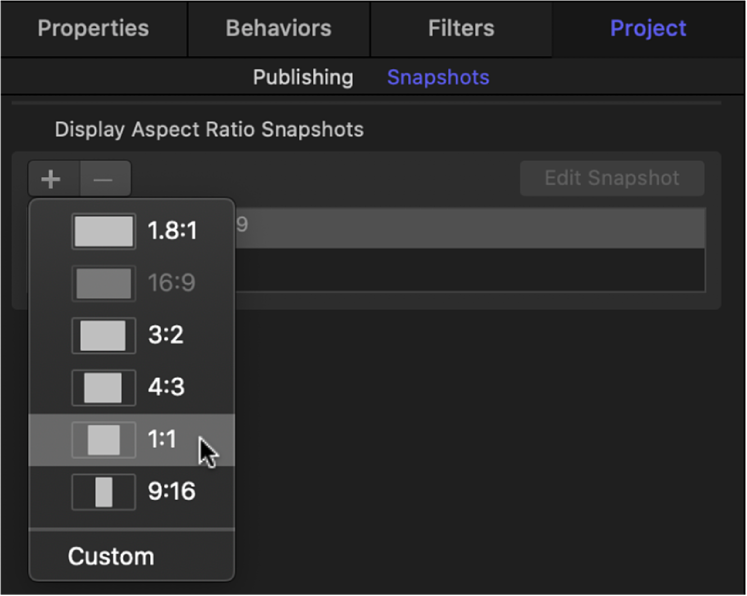
사용자 설정을 선택했다면 사용자 설정 디스플레이 영상비 계산기가 표시됩니다.
새로운 영상비가 목록에 나타납니다.
디스플레이 영상비 스냅샷 목록에서 새로운 영상비를 클릭하십시오.
프로젝트가 새로운 영상비로 전환됩니다.
참고: 기존 디스플레이 영상비 스냅샷과 일치하는 스냅샷을 추가할 수 없습니다.
새로운 영상비와 잘 어우러지도록 대상체를 재배치하려면 스냅샷 편집을 클릭하십시오.
영상비 편집 모드로 전환되었음을 알리는 작은 플로팅 윈도우가 나타납니다.
새로운 디스플레이 영상비에 맞도록 프로젝트에 레이어를 배치하고 크기를 조절한 다음, 플로팅 윈도우에서 리그 편집 모드 중단 버튼을 클릭하십시오.
스냅샷 목록의 항목을 클릭하여 캔버스에서 결과를 볼 수 있습니다.
참고: 대체 스냅샷으로 작업 중인 경우 인스펙터의 속성 패널에 나열된 해상도(레이어 목록에서 프로젝트가 선택된 경우)가 이상하게 보일 수 있습니다. 이러한 현상은 픽셀 영상비가 아니라 디스플레이 영상비가 표시되기 때문에 발생합니다.
파일 > 저장 또는 파일 > 다음으로 저장을 선택하여 다음 중 하나를 수행하십시오.
저장 대화상자에 템플릿 이름을 입력합니다.
카테고리 팝업 메뉴에서 카테고리를 선택합니다.
필요한 경우 테마 팝업 메뉴에서 테마를 선택합니다.
프로젝트에 사용되지 않은 미디어(프로젝트에 사용되지 않은 미디어 목록의 미디어 또는 오디오)를 유지하려면, ‘사용되지 않은 미디어 포함’을 선택합니다.
템플릿을 Final Cut Pro 타임라인에 적용하면 Final Cut Pro 프로젝트와 일치하는 템플릿 영상비가 사용됩니다.
사용자 설정 디스플레이 영상비(DAR) 스냅샷 생성하기
픽셀 영상비(PAR)는 픽셀 너비와 높이의 비율입니다. 예를 들어, NTSC 픽셀은 너비보다 높이가 살짝 높으며 10/11(약 0.9091)의 픽셀 영상비를 가집니다. 디스플레이 영상비(DAR)는 최종적으로 표시된 이미지의 너비와 높이의 비율입니다. 예를 들어, iPad 디스플레이 영상비는 1.3333(4:3)이지만, HD 텔레비전의 디스플레이 비율은 1.78:1(16:9)입니다.
이미지 크기 및 픽셀 영상비로 이미지의 디스플레이 영상비를 계산하려면 픽셀 영상비에 너비를 곱하고 높이로 나누면 됩니다. 흔히 사용되는 영상비는 4:33(표준 또는 1.33:1이라고도 함) 및 16:9(와이드스크린 또는 1.78:1)입니다. 구형 모니터 및 TV는 일반적으로 4:3이기 때문에, 화면이 높이보다 33% 더 넓습니다. 이에 반해 최신 HD 모니터 및 TV는 화면이 높이보다 78% 더 넓습니다.
Motion의 레이어 목록에서 프로젝트 대상체를 선택하십시오.
프로젝트 인스펙터에서 스냅샷을 클릭하십시오.
추가 버튼(+)을 클릭하고 단축키 메뉴에서 사용자 설정을 선택하십시오.
픽셀 영상비 팝업 메뉴를 클릭하고 옵션을 선택하십시오.
픽셀 영상비(PAR)가 팝업 메뉴의 오른쪽에 있는 필드에 나타납니다.
PAR 값 오른쪽에 있는 필드에 너비 및 높이를 입력하십시오.
새로운 사용자 설정 DAR이 디스플레이 영상비 스냅샷 목록에 나열됩니다.
설명서 다운로드: PDF